Sistemi konuma veyadurum, ağ ayarları, CPU ve bellek kullanımı, bağlı çevre birimleri, ses çıkış cihazlarından Wifi adaptörüne, ekran monitörüne ve diğer tüm sistem öğelerinin ayarlarını değiştirmesi gerektiğinden tartışmasız zor bir iştir. Mac'inizi genellikle ev ve ofis için konuma göre yapılandırmanız gerekiyorsa, kullanmanızı öneririz Kontrol Paneli sistem öğelerini manuel olarak yapılandırmak yerine. Mac OS X için ekran monitörü, Bluetooth, Wifi, ağ ayarları, anlık mesajlaşma uygulamaları, ses cihazları, sohbet istemcileri vb.
ControlPlane ile,duruma veya konuma göre farklı sistem yapılandırmalarını kullanın ve bunlar arasında geçiş yapın. Örneğin, sisteminizi ofiste kullanmadan önce yapılandırmanız gerekiyorsa, bu uygulama yalnızca kulaklık kullanın, gerekli tüm sürücüleri takın, belirli IP ayarlarıyla ağa bağlanın, seçilen uygulamaları açın (örneğin, ofis ortamı için uygun yapılandırmaları kaydetmenizi sağlar) e-posta istemcisi, IM uygulaması ve işle ilgili yardımcı programlar), ekran monitör parlaklığını, Mac uyku ve uyandırma seçeneklerini vb. ayarlayın. Kaydedildikten sonra, her bir sistem bileşeni ayarını manuel olarak değiştirmek zorunda kalmadan sistem yapılandırma profilini kullanabilirsiniz.
Ayrıca, kurallar oluşturmaya izin verir.bağlamları tetikler (sistem yapılandırma profilleri). Koşul tabanlı kurallar ekleyebilirsiniz, yani ControlPlane'yi belirli bir disk takıldığında veya çıkarılabilir bir sürücü takıldığında belirtilen sistem yapılandırma profiline (Ev / Ofis) geçecek şekilde ayarlayabilirsiniz. sistem yapılandırma profili.
ControlPlane, sistem menü çubuğundan çalışır ve buradan geçiş yapabilirsiniz bağlamlar (yapılandırma profilleri) ve açık Tercihler bağlam profilleri oluşturmak ve yapılandırmak için. İlk önce uygulamayı başlatın ve menü çubuğundan Tercihler'i açın. Genel pencere, otomatik geçişi etkinleştir, başlangıçta uygulamayı başlat, Growl bildirim sistemini kullanma, kullanma gibi genel uygulama seçenekleriyle ilgilenir. yumuşatma ve daha önce etkinleştirilmiş olarak geri yükle bağlam uygulama başladığında. Yapılandırmayı değiştirmek için gereken bir güven düzeyi belirlemenizi ister. Bu seviyeye bağlı olarak, her bir sistem öğesinin yapılandırmayı izin istemeden değiştirmeye yönelik güvenini belirtebilirsiniz.

İçinde Bağlam, farklı bağlamlar tanımlamanız gerekir.gerçekleştirmeniz gereken sistem faaliyetlerinin konumuna, durumuna veya türüne dayalı olmalıdır. Örneğin, kulaklık kullanmak, belirli ağ ayarlarına geçmek, Bluetooth'u kapatmak, yalnızca işle ilgili uygulamaları açmak vb. İçin ofis için bir bağlam oluşturabilirsiniz.
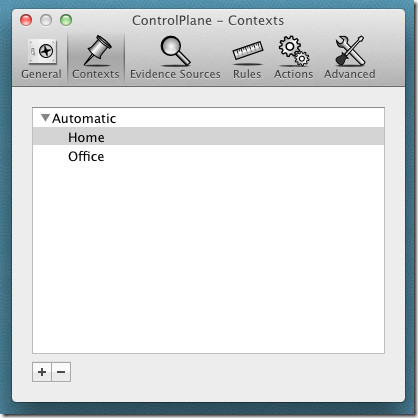
Bir bağlam, taşınmak Kanıt Kaynakları. Bu sekmede, kural oluşturmak için kullanmak istediğiniz uygulamaları ve sistem bileşenlerini etkinleştirin. Ses çıkışı, FireWire, Monitör, Ağ, Güç, Koşu Uygulaması, Uyku / Uyanma vb. Gibi farklı sistem bileşenlerini etkinleştirebilirsiniz.
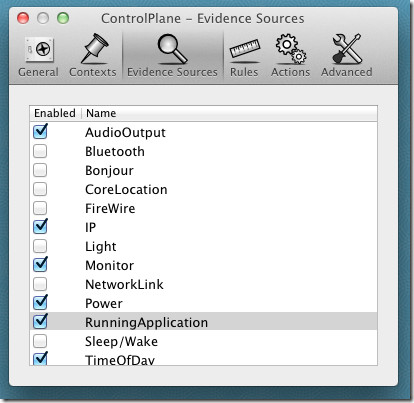
Altında kurallar, ControlPlane'ye ne olduğunu söyleyen basit kurallar oluşturabilirsiniz bağlam (sistem yapılandırma profili) uygulamak. Tüm etkin sistem bileşenlerini Kanıt Kaynakları. Eklemek için sol alt köşede bulunan çapraz görüntüleme düğmesini tıklayın. kural. Bir kural eklediğinizde, sizden bir bağlamı kuralla ilişkilendirmenizi ve bileşenle kullanmak istediğiniz bileşenin ayarlarını yapılandırmanızı ister. bağlam.
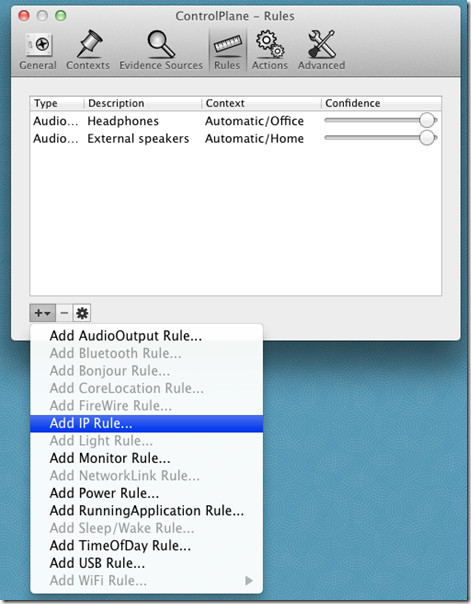
Örneğin, bir ses cihazı için kural oluşturmak istiyorsanız, AudioOutput ekleyin, bağlamı (ofis, ev, vb.) belirtin, listeden cihazı seçin ve sonra tanımlayın Güven seviyesi.
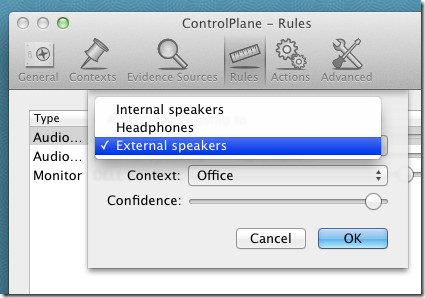
Bu Eylemler sekmesi, belirli bağlam profilini Açık / Kapalı konuma getirdiğinizde gerçekleştirilecek eylemleri eklemenizi gerektirir. Örneğin, laflarım durum eylemini olarak değiştir Mevcut Office yapılandırma profili çevrildiğindeAçık. Aynı şekilde, Office bağlam profiliyle açmak istediğiniz uygulamaları ve dosyaları belirtebilirsiniz. Varsayılan yazıcı eylemi, ekran parlaklığı, iChat eylemleri, iTunes çalma listesi eylemleri, disk takma, açık URL, sesi kapatma, Ekran Koruyucu, Sesli konuşma ve daha fazlasını içeren bir dizi eylem sağlar.

Bir eylem eklemek için ekle düğmesini tıklayın, belirtinve ardından bağlamı ve eylemin ne zaman gerçekleştirileceğini tanımlayın (varışta, ayrılışta veya her ikisinde). Eklendikten sonra, pencerenin altındaki kural ayrıntılarını gösterir. Açıklama ekleyebilir ve parametreleri düzenleyebilirsiniz. bağlam eylem.
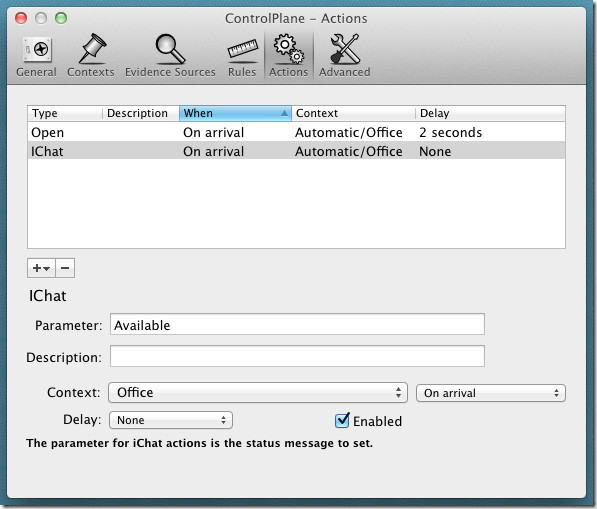
Her bir bağlam için eylemler belirledikten sonra Tercihler'i kapatın. Artık belirli bir içeriğe (sistem yapılandırma profili) manuel olarak geçmek istediğinizde, menü çubuğunda ControlPlane simgesini tıklayın ve Bağlamı Zorla menüsünde, kullanmak istediğiniz sistem yapılandırma profilini seçin. Bağlam etkinleştirildiğinde, aşağıdakilerle ilişkili tüm işlemleri otomatik olarak gerçekleştirir: bağlam.
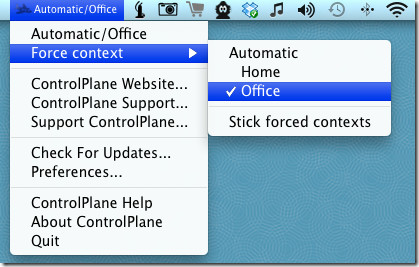
Özetle, ControlPlane büyük bir yardımcı programdırkullanıcının duruma ve konuma göre yapılandırmak isteyebileceği sistem bileşenlerine odaklanır. İlk başta biraz kafa karıştırıcı görünebilir, ancak bir kez bağlam, kurallar ve eylemlerfarklı sistem yapılandırma profilleri oluşturmak ve kullanmak oldukça kolaydır. Mac OS X 10.6.8 veya üzeri sürümlerde çalışır.
ControlPlane indir













Yorumlar